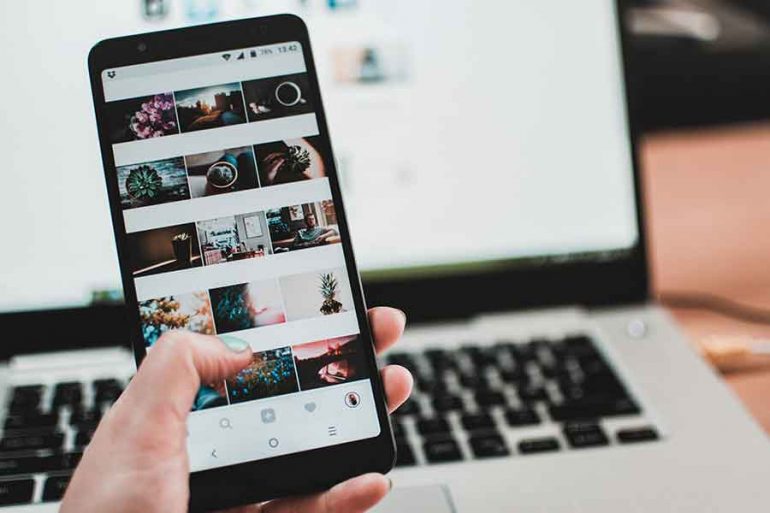Por Angélica Rangel
Las videollamadas han sido de vital importancia durante esta contingencia sanitaria, conferencias de trabajo, clases en línea, reuniones familiares, entre otras cosas. Todas con la finalidad de evitar la propagación del COVID-19.
Sin embargo, al volverse esto una necesidad, la calidad de audio y video deja mucho que desear. Es por esto que a continuación te mostraremos como convertir tu teléfono Android en una webcam para tu PC, teniendo una mejor experiencia durante tus videollamadas.
Procedimiento para convertir tu teléfono Android en una webcam:
1. Lo primero que deberás hacer es ingresar a Google Play, la tienda oficial de aplicaciones oficial de Android, ahí encontrarás diversas opciones para poder convertir tu teléfono en una webcam.
Es importante señales que deberás hacer algunos ajustes en tu computadora para hacer que funcione. Una de las apps más efectivas para este procedimiento es DroidCam. https://play.google.com/store/apps/details?id=com.dev47apps.droidcam
2. Mientras se realiza la descarga, podrás ir configurando tu PC descargando la aplicación del desarrollador para computadora. En caso de que cuentes con Windows 10, aquí te dejamos el link: https://www.dev47apps.com/droidcam/update/
3. Una vez que proporciones los permisos necesarios para instalar la aplicación, incluidos los drivers de sonido, mantén la aplicación para Windows abierta en tu computadora y localiza los tres botones para conectar tu smartphone.
4. Si lo que deseas es conectar tu celular mediante la red de Wi-Fi, deberás asegurarte de tener activa la opción con el símbolo de Wi-Fi. Por otro lado, si te parece más cómodo conectarte mediante cable, solo activa el segundo botón con el símbolo de conexión USB.
5. En el mismo formulario te darás cuenta de un espacio para rellenar que marca “Device IP”, la cual podrás obtener desde tu teléfono, una vez que abras la app DroidCam y te muestre el IP de tu dispositivo.
6. Esa misma IP deberás teclear en tu computadora. Es importante que las casillas de “video” y “audio” estén seleccionadas.
7. Regresa a tu teléfono y localiza los tres puntos verticales en la esquina superior derecha. Deberás dar click ahí y posteriormente buscar la opción “Camera”. Ahí seleccionarás que cámara prefieres utilizar para tu videollamada (frontar o trasera).
8. Finalmente, regresa a tu computadora y selecciona “Start”. Te darás cuenta que aparecerá una ventana para comprobar que la cámara de tu celular ahora se muestre en tu computadora. Es importante que te asegures que si elegiste la opción de Wi-Fi, ambos artefactos deben estar conectados en la misma red inalámbrica.
¡ACABAMOS!
Ahora podrás disfrutar de videollamadas con mejor calidad para lo que sea que necesites. Podrás ubicar tu teléfono como un dispositivo externo (cámara web), en tu computadora, con el nombre “DroidCam Source 2” o “DroidCam Source 3”